[Tableau] 신병훈련소 실습 _ 측정값/측정값이름, 덤벨차트
* 덤벨차트 (Dumbbell chart)란?

덤벨차트는 선 그래프의 일종으로 두 기준간 크기를 비교하기 위한 목적으로 사용하는 시각화 기법.
막대기 양쪽 끝에 원이 달려 있어 마치 덤벨(아령)을 연상시켜 덤벨차트로 불리움.
Q. 덤벨차트를 이용해 연도 별 최소/최대 빅맥 가격 차이의 변화를 한눈에 살펴보자.
+ Korea_Price를 활용해서 한국의 빅맥 가격 변동도 함께 살펴보자.
1. 먼저 불연속성 년월별 행을, Doller Price의 측정값을 최소/최대로 각각 설정하여 열로 설정

최소/최대 값의 각각 필드로 나뉜다. 이 값을 한 필드로 합쳐서 비교하고 싶다면?
기본적으로 '이중축' 기능을 사용하여 2개까지는 이중축으로 합칠 수 있다. (2개 이상은 불가)

이중축 설정을 하면 필드는 하나의 영역으로 합쳐졌지만,

현재 최소/최대값의 범위의 기준이 다르게 설정되어 있어 결과 데이터가 뒤죽박죽이 되었다.
이런경우 직접 범위를 고정으로 설정해주는 방법이 있지만, 범위가 고정으로 한계된다는 단점이 있다.
또한 만약 2개가 2개 이상의 값을 한 필드에서 비교하고자 할땐 어떻게 해야할까?
방법은 태블로에서 제공하는 '측정값이름' 과 '측정값'을 사용하는 것이다.
2개 이상의 값을 같은 기준에서 한 필드로 합치고자 할때 '측정값 이름'과 '측정값'을 사용하여 여러 측정값으로 묶을 수 있다.

2. 측정값을 통한 항목 추가
열에 측정값을 추가하면 디폴트로 모든 값이 측정값으로 추가된다.

측정값 영역에서 필요없는 항목을 제외시켜도 되고, '측정값 이름'으로 필터를 걸어줄 수도 있다.
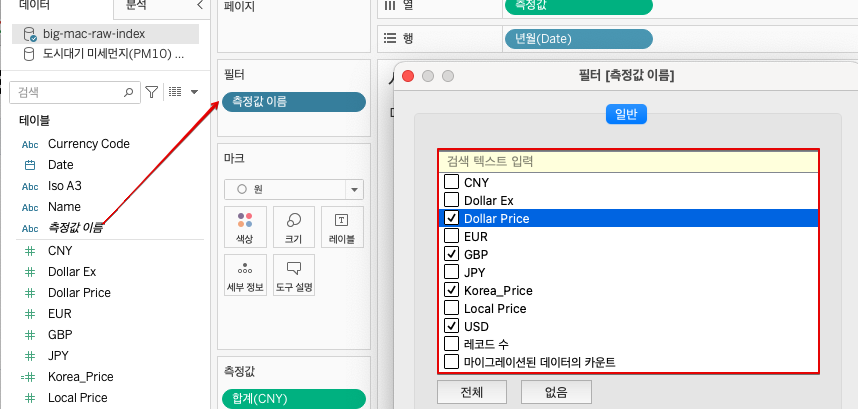
원하는 항목만 체크 해주면 해당 항목만 측정값으로 필터링 된다.
여기서는 Doller Price의 최소/최대값만 남겨보면 다음과 같이 한 필드로 데이터가 합쳐진것을 볼 수 있다.
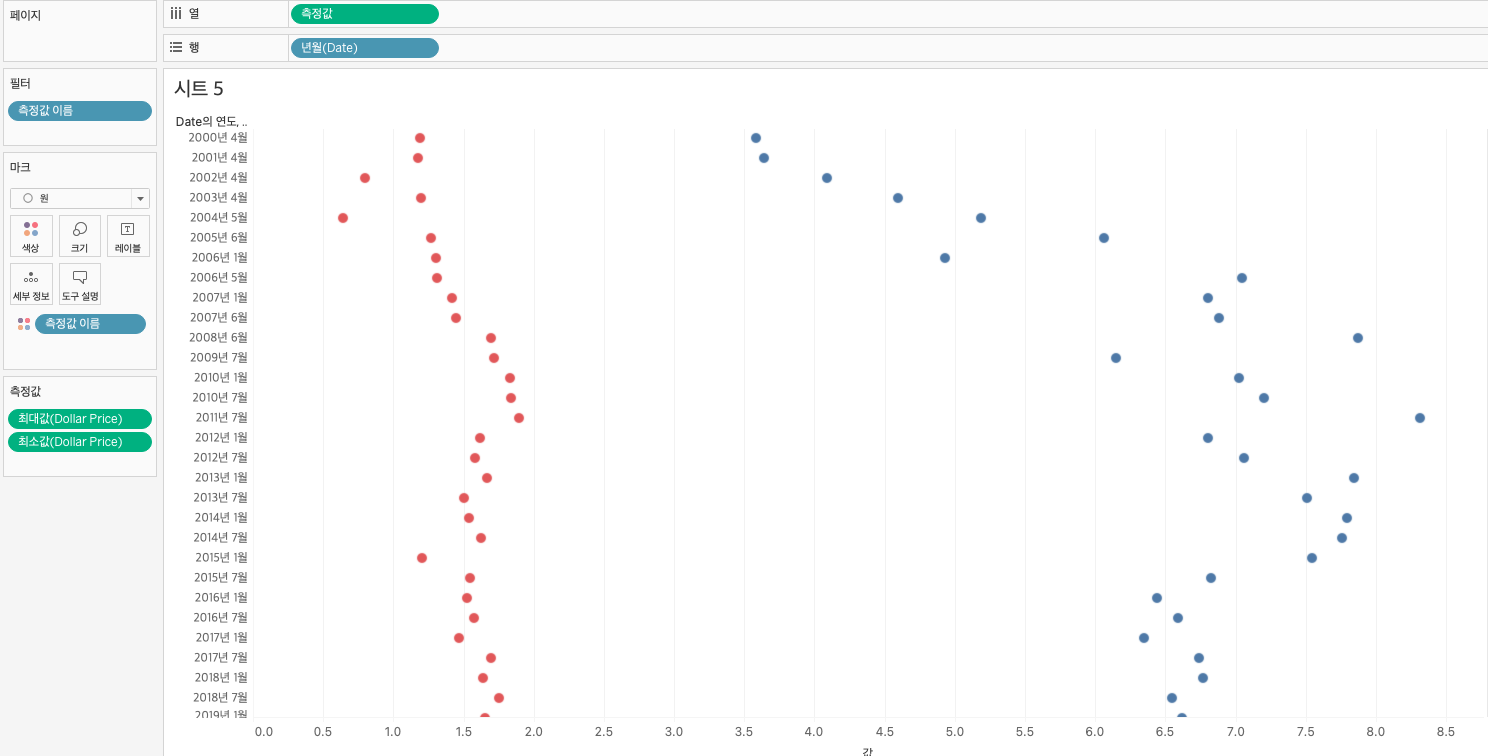
추가로 한국의 빅맥을 추가하려면? 측정값 항목에 추가해주면 된다. 동일한 기준에서 비교가 되었다!
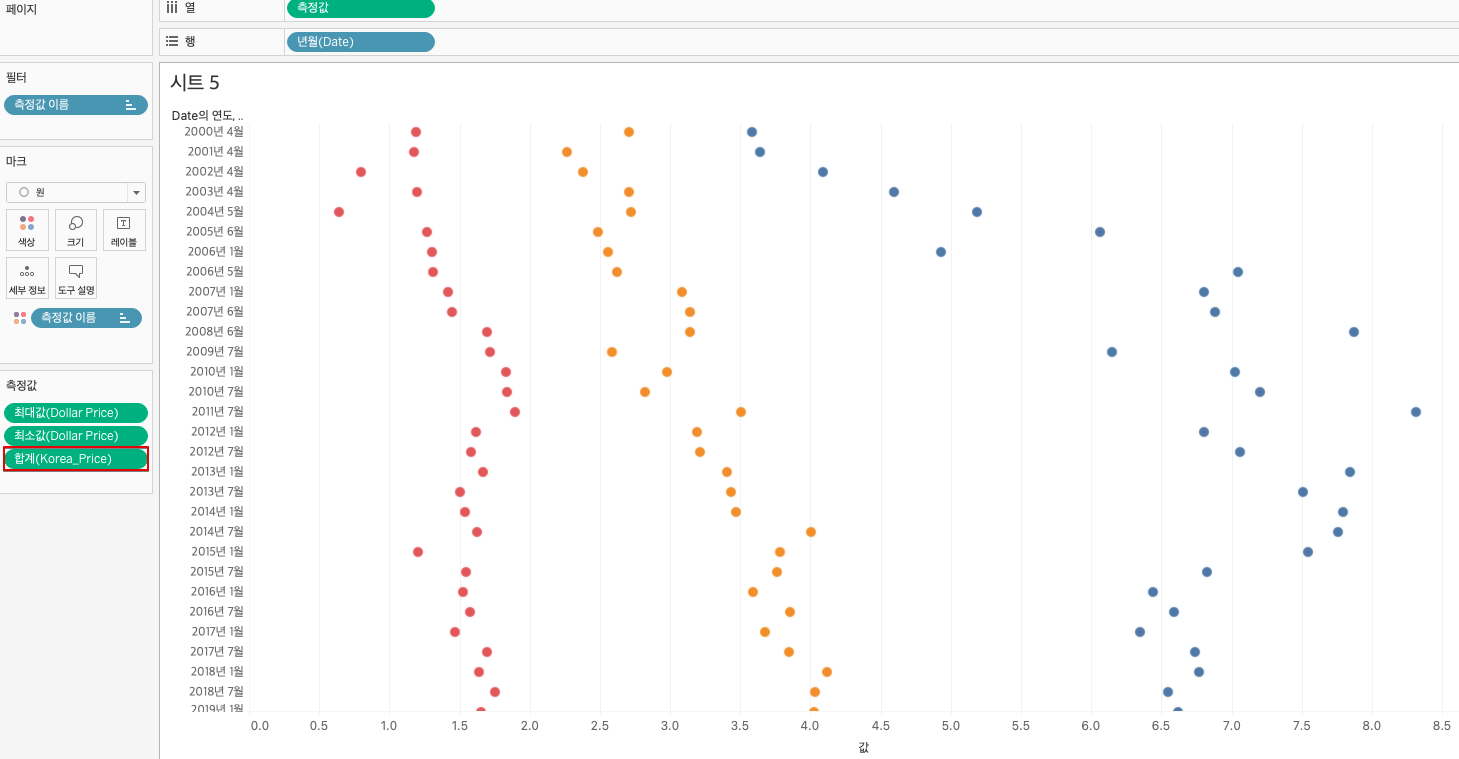
3. 덤벨차트 만들기
덤벨차트로 완성하기 위해 줄을 그어야 한다.
이때는 덤벨차트를 따로 제공하는 것이 아니라, 현재 원형으로 표현한 측정값을 그대로 두고, 측정값을 복제하여 라인으로 바꿔주면 된다.
열에 있는 측정값을 복사해서 2개의 측정값으로 둔다. (복사: ctr +드래그)
한 필드에 같이 표현하기 위해 이번에는 앞서 살펴봤던 '이중축' 기능을 써보자.
측정값을 복제한 것이기 때문에 모든것이 동일하니, 기준범위가 바뀌지 않을 것이므로 써주어도 상관없다 .
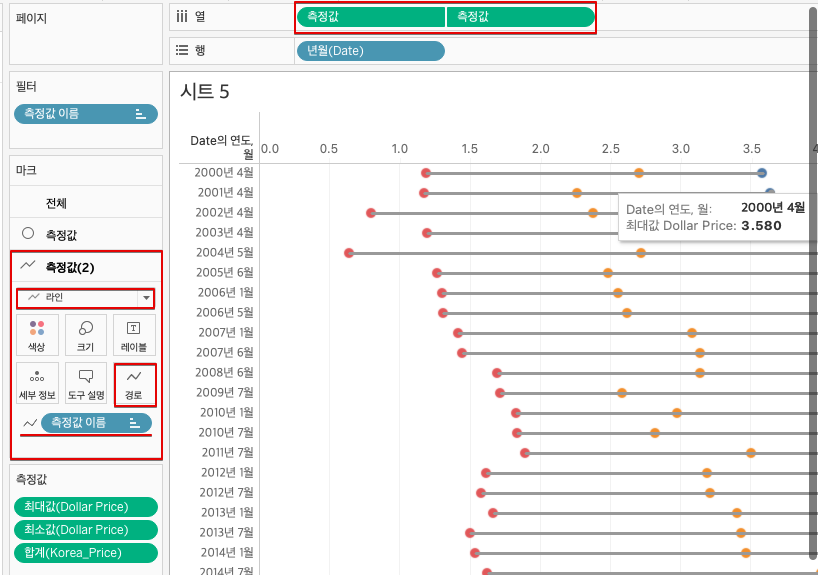
복제한 측정값을 이중축으로 하면 처음엔 완전히 동일하게 겹칠 것이다.
측정값 2의 마크를 라인으로 바꾸고 측정값이름을 색상에서 경로로 설정해주면 마치 덤벨차트처럼 선이 그어진다.
이때 선이 원형위로 겹쳐보이는 현상은 열의 측정값 위치를 원형모양이 뒤로 오도록 변경해주면 된다.
결과
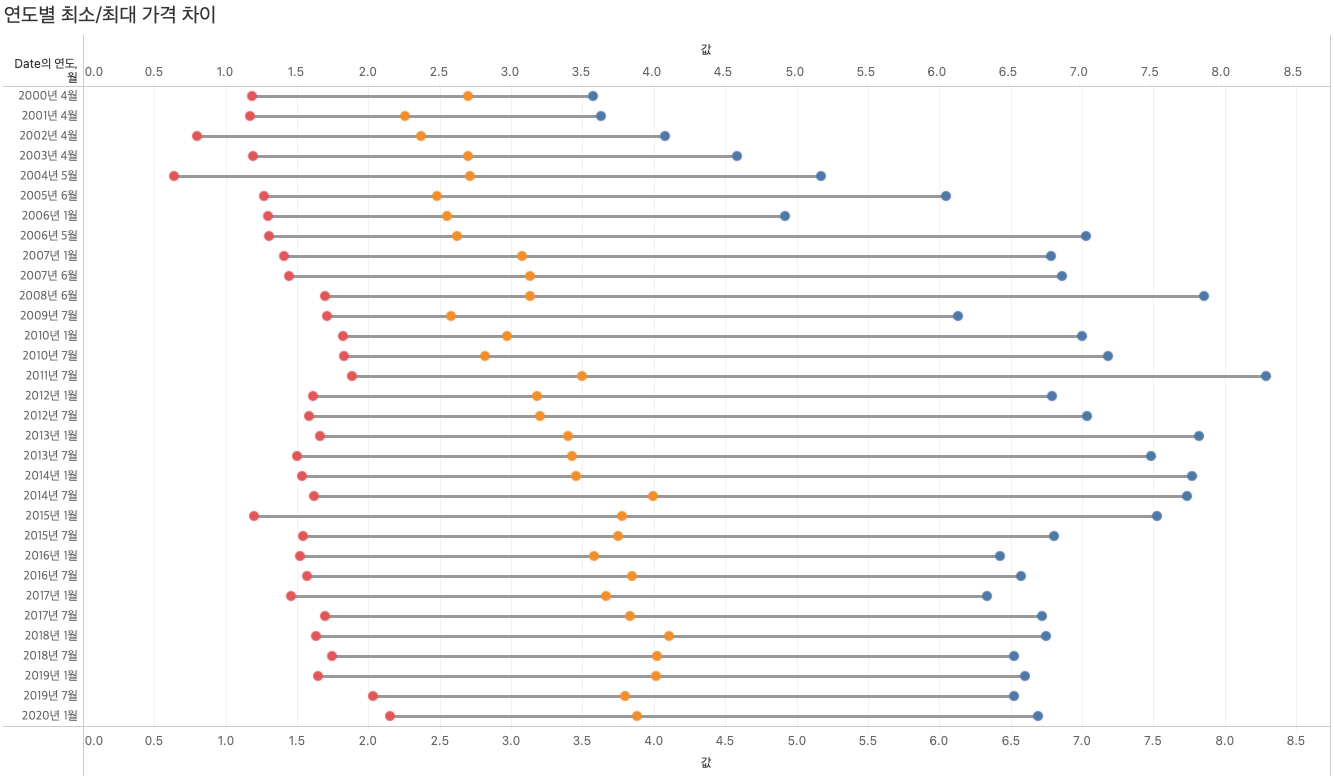
https://cheershennah.tistory.com/275
[Tableau] 신병훈련소 실습 5일차_ 배경이미지 추가하여 커스텀 맵 사용하기
태블로에서는 기본적인 지리 정보 시각화 뿐만 아니라, 사용자 지정 이미지 위에 위치 정보를 사용하여 시각화하거나, 함수를 사용하여 이동 경로를 표현하는 것도 가능하다. 기본제공 맵 외 커
cheershennah.tistory.com
